Windows 11 Insider Preview Build 22593의 빌드 업 릴리스의 보도 자료
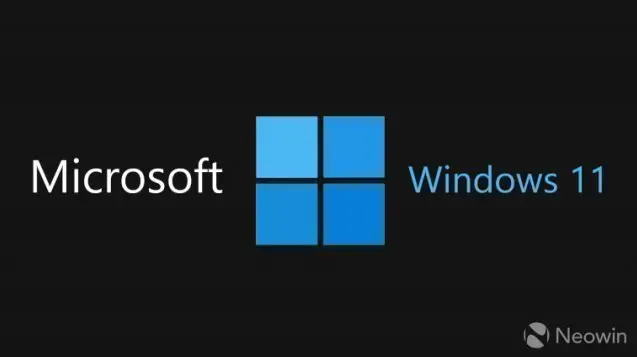
Windows 11 Insider Preview Build 22593에 대한 보도 자료
Microsoft는 개발자 및 베타 채널의 내부자에게 Windows 11 Insider Preview Build 22593을 출시했습니다.
TL;DR
• Microsoft는 베타 채널에서 데스크톱 워터마크에 대해 Windows 내부자들로부터 많은 피드백을 받았습니다. 최신 미리 보기 빌드로 업데이트한 후 바탕 화면에 이 워터마크가 표시되는 것은 정상입니다. 이것은 장치의 라이선스를 변경하지 않습니다. 그러나 이는 만료되는 미리 보기 빌드이므로 Microsoft에서 릴리스하는 최신 빌드를 사용하는 것이 중요합니다.
• 이 빌드에는 몇 가지 변경 사항과 개선 사항만 포함되어 있지만 장치에 대한 전반적인 내부자 경험을 개선할 좋은 수정 사항이 포함되어 있습니다.
• Microsoft는 또한 몇 가지 새로운 알려진 문제를 추가했습니다. 따라서 영향을 미칠 수 있으므로 아래를 읽으십시오.
변경 및 개선 사항
[일반적인]
• [알림] 여기 블로그 게시물에 설명된 대로 개발자 채널을 사용하는 Windows 참가자는 출시되지 않을 수도 있는 새로운 아이디어, 고급 기능 및 기능을 시험해 볼 수 있습니다. 이 빌드에서 Microsoft는 Windows 검색 상자를 사용하여 온라인에서 사람들이 관심 있는 콘텐츠를 찾고 빠르게 액세스하는 데 도움이 되는 추가 방법을 탐색함에 따라 제한된 내부자 서클에서 이러한 실험적 기능 중 첫 번째 기능을 보게 될 것입니다. 이러한 개념 중 일부가 표시되면 Feedback Hub(Win + F)를 통해 Microsoft에 피드백을 제공하고 Desktop Environment > Search$ 범주를 선택하십시오.
• Windows 터미널 응용 프로그램이 설치된 경우 메뉴에 터미널 항목이 포함되고 Windows 터미널 응용 프로그램이 제거된 경우 Windows PowerShell이 표시되도록 WIN + X 메뉴를 업데이트했습니다.
[지휘자]
• 기본 파일 탐색기 홈 페이지는 이제 "홈"이라고 합니다. 고정된/자주 사용하는 폴더 섹션에 대한 빠른 액세스 이름이 변경되었으며 고정된 파일은 이제 Office 및 OneDrive와 일치하도록 즐겨찾기라고 합니다.
• 홈페이지에 표시된 최근 및 고정된 파일은 이제 로컬 파일이 아니더라도 파일 탐색기의 검색 상자를 사용하여 검색할 수 있으므로 최근에 공유한 Office 파일을 찾을 수 있습니다.
[입력]
• 기본적으로 Microsoft Journal 응용 프로그램은 이제 펜 메뉴에 고정됩니다. 앱이 설치되어 있지 않은 경우 펜 메뉴에서 앱이 선택되어 있으면 Microsoft Store에서 설치됩니다.
[윈도우잉]
• WIN + Z를 눌러 앵커 레이아웃을 열면 이제 모든 레이아웃에 연결된 번호가 표시되므로 숫자 키를 사용하여 원하는 레이아웃을 빠르게 선택할 수 있습니다.
[집중]
• 세션 지속 시간 옵션에 초점을 맞추기 위해 30분 미만의 모든 항목에 대해 5분 간격을 추가했습니다.
[윈도우 보안]
• 메모리 무결성은 고도로 안전한 프로세스에 악성 코드를 삽입하여 공격을 방지하도록 설계된 Windows 11 기능입니다. 이 기능은 장치 보안 > 핵심 격리 아래의 Windows 보안에서 찾을 수 있습니다. 최신 Insider Preview 빌드에서 Microsoft는 이 기능이 현재 비활성화되어 있음을 사용자에게 알려 사용자가 다시 활성화하기 위한 조치를 취하여 악의적인 공격으로부터 장치를 최대한 보호할 수 있도록 합니다.
[입력]
• 괄호와 ADLaM Hamza 액세스를 추가하도록 ADLaM 키보드 레이아웃을 업데이트했습니다. 액세스하려면:
• 오른쪽 Alt + \는 이제 »를 입력합니다.
• 오른쪽 Alt + | 이제 입력이 있을 것입니다 "
• 오른쪽 Alt + Shift + [는 이제 {를 입력합니다.
• 오른쪽 Alt + Shift + ]는 이제 }를 입력합니다.
• Ctrl + Shift + ; 이제 Hamza 문자를 입력합니다
• 이제 ې 및 ئ을 키보드에서 직접 사용할 수 있도록 파슈토어 키보드 레이아웃을 업데이트했습니다. ø 및 ÷는 이제 Shift 키를 누른 상태에서 앞서 언급한 문자를 각각 누르면 액세스할 수 있습니다.
수정
[일반적인]
• 최근 빌드에서 explorer.exe의 안정성에 영향을 미치는 몇 가지 추가 문제를 수정했습니다.
[작업 표시줄]
• 새 응용 프로그램을 시작할 때 응용 프로그램 아이콘이 예기치 않게 왼쪽 상단 모서리에서 움직이는 문제를 수정했습니다.
• 작업 표시줄의 아이콘 재정렬 성능이 향상되었습니다.
• 이전 빌드에서 앱을 닫았다가 다시 연 후 앱 아이콘이 중복되는 문제를 수정했습니다.
• 많은 응용 프로그램이 열려 있는 경우 아이콘이 더 이상 보조 모니터의 날짜 및 시간과 겹치지 않아야 합니다.
• 전체 화면 창에서 검색을 입력할 때 작업 표시줄이 더 이상 사라지지 않습니다.
• 아이콘 간격이 작아야 할 때 크게 표시되도록 반전되고 태블릿에 최적화된 작업 표시줄을 켜고 끌 때 아이콘 간격이 반전되는 문제를 수정했습니다.
• 태블릿에 최적화된 작업 표시줄은 이제 확장될 때 전체 화면 응용 프로그램에서 계속 표시되고 최소화할 때만 숨겨집니다.
• 현재 언어에 대한 키보드가 여러 개 있는 경우 태블릿에 최적화된 작업 표시줄이 잘림을 방지하기 위해 최소화될 때 입력 표시기에 이제 한 줄의 텍스트만 표시됩니다.
• 태블릿에 최적화된 작업 표시줄 보기에서 작업 표시줄이 멈추는 충돌을 수정했습니다.
• 이제 설정이 작업 표시줄을 자동으로 숨기는 설정을 보다 일관되게 기억합니다.
• 시스템 트레이에서 깜박여야 하는 일부 응용 프로그램 아이콘이 깜박이지 않는 문제를 완화했습니다.
• 응용 프로그램을 닫은 후에도 시스템 트레이 아이콘이 거기에 멈추는 문제를 수정했습니다.
• 일부 마우스 움직임 이벤트가 시스템 트레이 아이콘에 대한 응용 프로그램에 전달되지 않는 문제를 수정했습니다.
• 최근 빌드에서 알림 센터 실행의 안정성이 저하되는 문제를 수정했습니다.
• 알림 센터 및 해당 컨텍스트가 때때로 시스템 테마에 대해 잘못된 텍스트 색상을 표시하여 읽을 수 없도록 하는 문제를 완화했습니다.
• 더 정확한 중국어 간체 및 번체 음력의 일부 월 이름을 업데이트했습니다.
[메뉴를 시작하다]
• 시작 메뉴의 폴더 디자인이 업데이트되어 이제 폴더가 조금 더 커졌습니다. 따라서 폴더를 열지 않고도 폴더에서 강조 표시된 응용 프로그램 아이콘을 더 쉽게 볼 수 있습니다.
• 삭제된 폴더와 같은 위치에 시작 폴더를 만든 경우 이전 이름이 표시되는 문제가 수정되었습니다.
• 키보드를 사용하여 시작 메뉴에서 폴더 이름 지정으로 이동하는 경우 이제 Esc를 누르는 대신 뒤로 돌아갈 수 있습니다.
• 키보드 사용 시 WIN + X 후 옵션 선택이 되지 않던 현상 수정. 이제 WIN+X를 닫는 것이 더 일관적이어야 합니다.
• 마우스 오른쪽 버튼 클릭 시작 컨텍스트 메뉴(WIN + X)에서 Windows 터미널을 관리자로 실행할 때 도구 설명이 포그라운드에 표시되지 않는 문제를 수정했습니다.
• 작업 표시줄의 검색 아이콘은 시작 메뉴를 닫을 때 더 이상 예기치 않게 깜박이지 않습니다.
[검색]
• 매우 많은 수의 인덱싱된 항목이 있는 사용자의 검색 인덱서 흐름 및 메모리 사용에 도움이 되도록 몇 가지를 개선했습니다.
• 최근 빌드에서 검색 안정성에 영향을 미치는 문제를 수정했습니다(검색 상자 또는 시작 메뉴에 입력했는데 아무 일도 일어나지 않았을 때).
• 검색 팝업이 투명한 영역의 화면에서 멈추는 문제를 해결하는 데 도움이 되도록 또 다른 수정 사항이 적용되었습니다.
[지휘자]
• Explorer에서 홈 페이지의 로드 성능이 향상되었습니다.
• 혼합 해상도 모니터가 있는 시스템에서 호출할 때 컨텍스트 메뉴가 예기치 않은 크기를 가질 수 있는 크기 조정 문제가 수정되었습니다.
• 컨텍스트 메뉴의 "고급 옵션 표시" 항목이 파일 탐색기 탐색 모음의 항목에 대해 작동하지 않는 문제를 수정했습니다(예: "내 PC"를 마우스 오른쪽 버튼으로 클릭한 경우).
• 상황에 맞는 메뉴에서 응용 프로그램 항목에 대해 "로드 중"이 표시될 가능성을 줄이기 위해 일부 작업이 수행되었습니다.
• 일부 경우에 보조 사용자에 대해 "Windows 터미널에서 열기" 컨텍스트 메뉴 옵션이 예기치 않게 누락되는 문제가 수정되었습니다.
• 이제 탐색기 검색 필드에 검색어를 입력할 때 표시되는 제안된 결과를 여는 것이 예상대로 작동해야 합니다.
• 경우에 따라 주소 표시줄을 사용할 수 없는 주요 문제를 완화했습니다.
• 이전 빌드에서 일부 파일 유형의 시작 시간이 증가하는 문제를 완화했습니다.
[위젯]
• 때때로 리본에서 고정할 때 고정된 위젯이 다른 고정된 위젯 아래가 아니라 상단에 배치되는 문제가 수정되었습니다.
• 위젯 패널에서 위젯을 재정렬한 후 일부 사용자가 "고정됨" 섹션에서 위젯을 잘못 렌더링하는 문제가 발생하는 문제를 수정했습니다.
[입력]
• 최근 빌드에서 explorer.exe가 충돌한 후 여러 입력 UI 표면이 렌더링되지 않는 문제를 수정했습니다. 여기에는 이모티콘 막대, 후보 창, 클립보드 기록 및 터치 키보드가 포함됩니다.
• 검색 상자가 표시되지 않는 경우와 같이 경우에 따라 이모티콘 패널을 실행할 때 스피커에서 소리가 나지 않는 문제를 완화했습니다.
• 설정 > 개인화 > 텍스트 입력에서 사용자 정의 테마 변경 사항이 때때로 제대로 저장되지 않는 문제를 수정했습니다.
• 어두운 모드에서 밝은 모드로 전환한 후 위치를 포함하여 몇 가지 추가 터치 키보드 색상 문제를 수정했습니다.
터치 키보드는 어두움과 밝음이 혼합되어 있을 수 있습니다.
• 터치 키보드 버튼을 클릭하면 터치 키보드가 항상 표시되고 표시되는 경우 숨겨지지 않도록 업데이트되었습니다.
• 중국어(번체)를 사용할 때 백스페이스 키가 작은 터치 키보드 레이아웃으로 돌아갑니다.
• 로그인 화면에서 터치 키보드 실행의 안정성이 향상되었습니다.
• 이제 로그인 화면에서 일본어 IME 컨텍스트 메뉴를 사용하여 변환 모드를 변경할 수 있습니다.
• 중국어(번체) IME가 9를 표시했어야 하는 제안된 관련 문구를 5개만 표시하는 문제를 수정했습니다.
• 설정 > 개인 설정 > 텍스트 입력에서 사용자 정의 배경 이미지를 설정하면 미리보기가 중국어(간체) 후보 창에서 어떻게 보이는지 표시하지 않는 문제를 수정했습니다.
• IME 도구 모음 모서리 렌더링 문제가 수정되었습니다.
• 이전 버전의 일본어 IME를 사용할 때 IME 도구 모음이 숨겨지거나 올바르게 표시되지 않는 문제가 수정되었습니다.
• 음성 입력의 신뢰성 향상;
• 음성 입력 오류 메시지 "이 앱에서는 음성 입력이 제한됩니다"를 "일부 음성 입력 기능이 이 앱에서 작동하지 않을 수 있습니다"로 업데이트하여 기본 음성 입력이 계속 작동한다는 것이 조금 더 명확해졌습니다.
• 중국어(간체)의 "scratch this"(刮除它)와 같은 일부 음성 입력 명령이 작동하지 않는 문제를 수정했습니다.
• 최근 빌드에서 설정 > Bluetooth 및 장치 > 펜 및 Windows 잉크의 "펜을 사용할 때 터치 비활성화" 설정이 가끔 무작위로 처음 부팅할 때 실패하는 문제를 수정했습니다.
• Get-InstalledLanguage 및 Install-Language PowerShell 명령이 일부 언어에 대해 오류 0x8007023E와 함께 예기치 않게 실패하는 문제를 수정했습니다.
[앱 설정]
• 키보드 포커스가 설정 앱 페이지의 접을 수 있는 영역의 갈매기 모양에 있는 경우(예: 시스템 > 멀티태스킹의 창 스냅 섹션에서) 이제 왼쪽 및 오른쪽 화살표를 사용하여 영역을 확장 및 축소할 수 있습니다.
• 시스템 > 전원 및 배터리의 안정성에 영향을 미치는 문제를 수정했습니다.
• 개인화 > 색상에서 사용자 정의 색상 선택기를 사용할 때 이제 창 프레임의 측면이 아닌 중앙에 나타나야 합니다.
• 개인 설정 > 배경에서 '맞춤에 맞게' 배경 이미지를 설정해도 더 이상 배경 이미지 미리보기가 단색으로 표시되지 않습니다.
• Windows Spotlight가 오랜 시간 동안 예기치 않게 업데이트를 중지할 수 있는 또 다른 문제를 수정했습니다.
• 포커스 설정으로 이동할 때 설정 앱이 충돌하는 문제를 수정했습니다.
• 손쉬운 사용 > 대비 테마의 대비 테마 미리보기에서 상호 작용할 수 없는 요소로 키보드 포커스가 이동하는 문제를 수정했습니다.
• 탐색경로를 선택하여 설정 앱에서 대비 테마 편집기를 종료하면 드롭다운이 지워지지만 버튼은 여전히 테마를 선택한 것처럼 작동하는 문제를 수정했습니다.
• 일본어 표시 언어를 사용할 때 더 이해하기 쉽도록 접근성 > 음성 섹션에서 음성 입력에 대한 텍스트 설명을 업데이트했습니다.
• 이제 빠른 설정이 오디오 출력 장치를 나타내는 올바른 아이콘을 다시 표시합니다.
[윈도우잉]
• ALT + Tab을 사용할 때 explorer.exe가 충돌하는 문제를 완화했습니다.
• ALT + Tab의 키보드 포커스 윤곽선이 표시된 축소판보다 작은 문제가 수정되었습니다.
• 화면 측면에서 터치 제스처를 사용할 때 충돌을 일으키는 DWM의 주요 문제를 수정했습니다.
• 화면을 회전할 때 DWM과의 충돌을 수정했습니다.
• 경우에 따라 나란히 연결된 두 앱의 크기를 조정할 때 약간의 지연이 발생하는 문제가 수정되었습니다.
• 시작 창이 선택한 영역 크기에 맞지 않으면 Snap Assistant가 예기치 않게 닫힐 수 있는 문제가 수정되었습니다. Microsoft는 이제 초기 앵커 창의 최소 창 크기가 선택한 영역보다 클 때 앵커 도우미 영역의 크기를 적절하게 조정합니다.
• 터치 컨트롤을 사용하여 작업 보기를 호출하는 경우 닫기 버튼이 더 이상 창 제목과 겹치지 않아야 합니다.
• 데스크톱 이름이 있는 도구 설명 위로 마우스를 가져가면 "데스크톱" 팝업 창이 예기치 않게 닫히지 않습니다.
• 바탕 화면 팝업을 사용하여 바탕 화면을 다시 정렬하기 위해 끌어서 놓기를 사용하면 이동한 바탕 화면의 축소판 그림이 더 이상 화면에 남아 있지 않습니다.
[음성 액세스]
• 음성 액세스의 안정성에 영향을 미치는 충돌을 수정했습니다.
• 음성 액세스 음성 모델의 올바른 로드를 방해하는 문제를 수정했습니다.
[라이브 자막]
• 다운로드가 실제로 성공적으로 완료되었음에도 라이브 자막에 다운로드 오류가 표시되는 주요 문제를 수정했습니다.
• 이제 라이브 자막이 세션 중 위치 설정을 기억합니다.
• 전체 화면 모드로 전환할 때 라이브 자막의 위치가 부동으로 변경되지만 설정이 여전히 마지막 위치를 잘못 표시하는 문제를 완화했습니다.
• 여러 응용 프로그램에서 오디오 재생에 대한 실시간 캡션이 포함된 알림을 제거했습니다. 사용 중에 반복적으로 나타났기 때문입니다.
• 이제 라이브 자막 창의 프레임이 대비 테마의 다른 모든 프레임 스타일과 일치합니다.
[스피커]
• 최근 빌드에서 때때로 자연스러운 음성이 깨지는 문제를 수정했습니다.
• 이제 아나운서는 "분"이라는 단어를 읽고 초점 옵션 설정 앱에 지정된 시간을 읽습니다.
• 내레이터가 스캔 모드에서 대화 상자 버튼을 잘못 읽게 하는 문제를 수정했습니다.
[작업 관리자]
• 작업 관리자에 표시되는 UWP 응용 프로그램 아이콘에서 백플레이트(색 사각형)를 제거했습니다.
• 제출 버튼의 한쪽이 아무 작업도 하지 않는 것처럼 보이는 문제를 수정했습니다.
• 실시간 업데이트 속도가 자체적으로 일시 중지되는 문제를 수정했습니다. 이것이 영향을 받은 경우 이 빌드로 업데이트한 후 원하는 업데이트 속도로 설정을 되돌리려면 한 번만 변경해야 합니다.
[다른]
• 자동 HDR이 활성화된 일부 전체 화면 게임을 할 때 검은색(대화형이지만) 화면이 나타나는 문제를 수정했습니다.
• 연결된 장치 플랫폼 사용자 서비스에서 메모리 누수가 수정되었습니다.
• 하드웨어 키를 사용할 때 나타나는 볼륨 및 밝기 팝업은 더 이상 그 위에 포커스 상자 윤곽선을 표시하지 않습니다.
• 지원되는 앱이 실행되고 있지 않을 때 WIN + Alt + K를 누르면 표시되는 팝업 텍스트가 "음소거를 사용할 수 없음"이 아니라 "마이크 음소거에 사용된 지원되는 앱 없음"이라고 표시되어 더 명확합니다.
• conhost.exe가 활성화될 때 이벤트 뷰어에 예기치 않은 오류가 표시되는 문제가 수정되었습니다.
참고: 활성 개발 분기의 Insider Preview 빌드에 언급된 일부 수정 사항은 10월 5일에 공개된 Windows 11의 릴리스 버전에 대한 서비스 업데이트에 포함될 수 있습니다.
알려진 문제
[일반적인]
• Microsoft는 Lenovo PC에서 중국의 Windows Insider에게 새 빌드를 제공하지 않습니다.
• 최신 빌드를 얻기 위해 개발자 또는 베타 채널에 참여하는 Windows 10을 사용하는 Windows 참가자는 최신 빌드를 다운로드하려고 할 때 다운로드 오류 코드 0xc8000402를 경험할 수 있습니다. 이 문제를 해결하려면 먼저 릴리스 미리 보기 채널에 가입하고 거기에서 Windows 11(빌드 22000.xxxx)을 설치한 다음 개발자 또는 베타 채널로 전환하여 최신 내부자 미리 보기 빌드를 받으세요. 이 문제는 알려져 있으며 향후 빌드에서 수정될 예정입니다.
• 그룹 정책 편집기를 열면 관리 템플릿 오류 메시지가 나타납니다. 확인을 클릭하여 창을 닫고 그룹 정책 편집기를 평소와 같이 계속 사용합니다.
• Windows Information Protection(이전의 EDP) 정책을 사용하는 장치는 이 빌드에서 Outlook, Word, Microsoft Edge 등과 같은 보호된 응용 프로그램을 통해 제어된 데이터에 액세스할 수 없습니다. 사용자는 수정 사항이 포함된 새 Insider Preview 빌드가 릴리스될 때까지 설정 > Windows 업데이트에서 업데이트를 일시적으로 일시 중지하는 것이 좋습니다. 빌드 22593을 이미 설치했다면 이전 빌드로 되돌려 예상 데이터 액세스를 복원할 수 있습니다.
[작업 표시줄]
• 작업 표시줄은 응용 프로그램을 실행하거나 2-in-1 장치에서 확장된 작업 표시줄 외부를 터치한 후 항상 자동으로 최소화되지 않습니다.
• OS의 일부 영역은 아직 2-in-1 장치에서 확장된 작업 표시줄의 높이를 추적하지 않으므로 작업 표시줄과 겹치는 위젯과 같이 겹치는 구성 요소가 나타날 수 있습니다.
• Microsoft는 시스템 트레이의 특정 응용 프로그램 아이콘 위로 마우스를 가져가면 미리 보기 또는 도구 설명이 표시되지 않는 문제를 해결하기 위해 노력하고 있습니다.
[지휘자]
• Microsoft는 OneDrive 팝업 창의 아이콘 크기, 시각적 버그 및 텍스트 잘림과 관련된 문제를 해결하기 위해 노력하고 있습니다.
• 탐색기에서 오른쪽 클릭 옵션을 사용하여 파일 이름을 바꾸면 explorer.exe가 충돌합니다. 이 문제를 해결하려면 한 번의 클릭으로 파일을 선택하고 탐색기 명령 모음의 이름 바꾸기 버튼을 사용하여 이름 바꾸기 프로세스를 완료하십시오.
[위젯]
• 화면 측면에서 제스처를 사용할 경우 위젯 패널이 제대로 열리지 않을 수 있습니다. 이것이 영향을 미치는 경우 작업 표시줄에서 위젯 아이콘을 탭하십시오.
[회로망]
• Microsoft는 일부 VPN에 연결할 때 이전 빌드의 인터넷 연결 문제에 대한 보고서를 조사하고 있습니다.
[라이브 자막]
• 전체 화면 모드의 일부 응용 프로그램(예: 비디오 플레이어)은 라이브 자막 표시를 허용하지 않습니다.
• 라이브 자막이 실행되기 전에 닫혀 있던 화면 상단의 일부 응용 프로그램은 상단의 라이브 자막 창 뒤에 다시 실행됩니다. 애플리케이션에 포커스가 있을 때 시스템 메뉴(ALT + 스페이스바)를 사용하여 애플리케이션 창을 아래로 이동합니다.
• 배포된 응용 프로그램의 맨 위(예: 제목 표시줄의 창 제어 버튼)는 라이브 자막이 맨 위에 있는 동안 터치로 도달할 수 없습니다.
개발자용
aka.ms/windowsinsidersdk에서 최신 Windows Insider SDK를 다운로드할 수 있습니다.
NuGet SDK는 이제 NuGet 갤러리 | 다음을 포함하는 WindowsSDK:
• ms/windowsinsidersdk에 설명된 대로 .NET 응용 프로그램에서 사용하기 위한 .NET TFM 패키지.
• 각 아키텍처에 대한 Win32 헤더 및 라이브러리용 C++ 패키지;
• MakeAppx.exe, MakePri.exe 및 SignTool.exe와 같은 도구가 필요할 때 BuildTools 패키지;
이러한 NuGet 패키지는 SDK에 대한 보다 세분화된 액세스와 CI/CD 파이프라인에 대한 더 나은 통합을 제공합니다.
개발자 및 베타 채널 정보 [업데이트되었습니다!]
Microsoft는 개발자를 위한 병렬 개발 경로를 나타내는 Dev 및 Beta 채널을 통해 내부자를 위한 개발 및 릴리스 경로를 발전시키고 있음을 상기시킵니다. 개발자 채널은 Microsoft가 다양한 개념을 시도하고, 새로운 아이디어를 구현하고, 일반 고객에게 출시되지 않을 수 있는 장기 제품에 대한 작업을 수행하는 장소가 될 것입니다. 베타 채널은 Microsoft가 일반 고객에게 제공할 내용과 가장 유사한 경험을 미리 볼 수 있는 곳입니다. 그러나 이것이 Microsoft가 베타 채널에서 테스트하고 있는 모든 기능이 제공된다는 것을 의미하지는 않습니다. Microsoft는 내부자가 이 블로그 게시물을 읽을 것을 권장합니다. 이 게시물에는 Microsoft가 개발자 및 베타 채널에서 내부자와 함께 작업을 시도하는 방법이 설명되어 있습니다.
이제 개발자 및 베타 채널이 동일한 빌드를 수신하므로 다음과 같은 간단한 단계에 따라 원하는 경우 내부자가 채널을 전환할 수 있는 제한된 창이 열렸습니다.
1. 설정 > Windows 업데이트 > Windows 참가자 프로그램을 엽니다.
2. 내부 프로그램 설정 선택을 선택합니다.
3. 베타 채널을 선택합니다.
4. 다음에 업데이트를 받으면 새 채널에 대한 것입니다.
중요: 이 창은 Microsoft가 개발자 채널에서 빌드 번호가 더 높은 빌드를 릴리스하는 즉시 닫힙니다. 장치가 개발자 채널에 남아 있고 베타 채널보다 빌드 번호가 더 높은 빌드를 가져오는 경우 베타 채널로 전환하려면 장치에 릴리스된 버전의 Windows 11을 새로 설치해야 합니다.
이러한 빌드가 항상 안정적인 것은 아니며 때로는 주요 활동을 차단하거나 해결 방법이 필요한 문제가 발생합니다. Microsoft는 모든 빌드에서 이러한 문제의 대부분을 문서화하므로 블로그 게시물에 나열된 알려진 문제를 읽는 것이 중요합니다.
바탕 화면의 오른쪽 하단 모서리에 표시되는 바탕 화면 워터마크는 이러한 미리 보기 빌드에서 정상입니다.